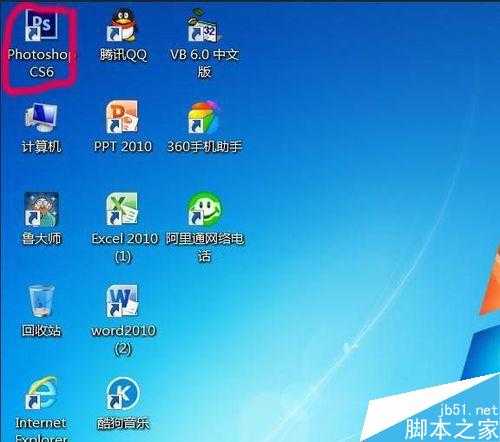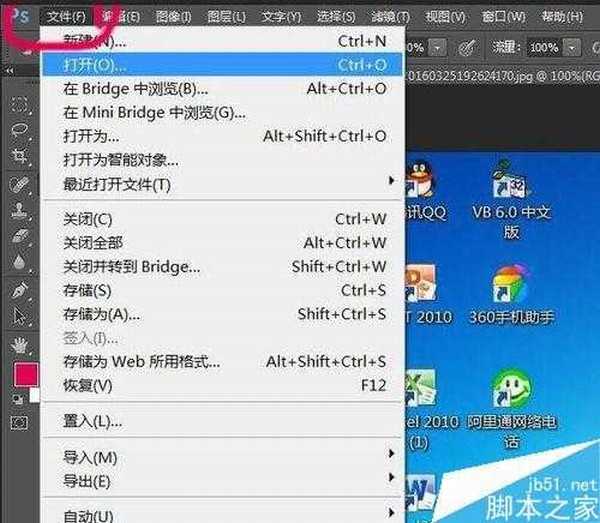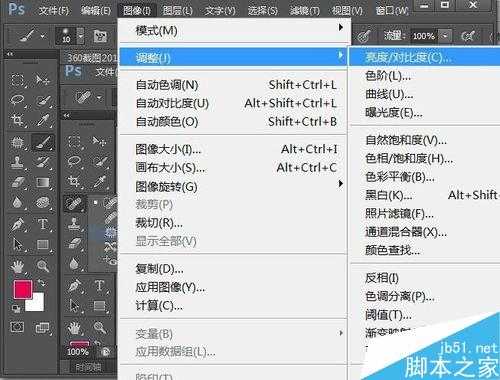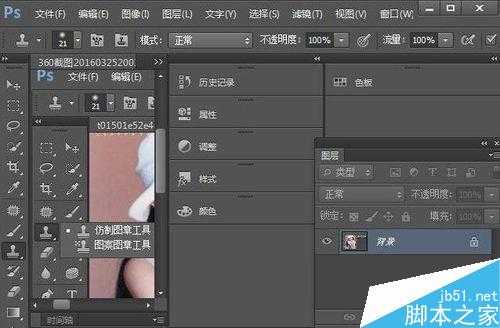很多人长的很漂亮,但是因为有一些痘痘或是一点点瑕疵而变得不太完美了。下面小编就为大家介绍ps快速改善人物面部瑕疵方法,不会的朋友快快来学习吧!
方法/步骤
打开ps软件,只要双击左键或是右击选择“打开”命令。
打开后选择“文件”命令,选择“打开”或是按“Ctrl+o”快捷键。
选择要修改的图片,选择“打开”命令按钮,即可用ps 修改图片。
单击ps左端“修补工具”,选择要修补的地方,拖拽选区即可修补青春痘或是瑕疵的地方。
单击菜单栏“图像”命令,选择“调整”命令,再选择“亮度/对比度”命令。对人物面庞亮度和面部清晰度调节。
选择“仿制工具”,按住“Alt”键并按下鼠标左键在人物脸上取样。从人物面上部开始修复,将人物修光滑和清晰。
打开图层面板,在图层面板底部选择“创建新的填充或调整图层”命令按钮,选择“色彩平衡”,对人物色彩进行调节。
以上就是ps快速改善人物面部瑕疵方法介绍,是不是很简单啊,下次大家碰到这类情况就知道该如何解决了吧!
ps,人物,面部瑕疵
《魔兽世界》大逃杀!60人新游玩模式《强袭风暴》3月21日上线
暴雪近日发布了《魔兽世界》10.2.6 更新内容,新游玩模式《强袭风暴》即将于3月21 日在亚服上线,届时玩家将前往阿拉希高地展开一场 60 人大逃杀对战。
艾泽拉斯的冒险者已经征服了艾泽拉斯的大地及遥远的彼岸。他们在对抗世界上最致命的敌人时展现出过人的手腕,并且成功阻止终结宇宙等级的威胁。当他们在为即将于《魔兽世界》资料片《地心之战》中来袭的萨拉塔斯势力做战斗准备时,他们还需要在熟悉的阿拉希高地面对一个全新的敌人──那就是彼此。在《巨龙崛起》10.2.6 更新的《强袭风暴》中,玩家将会进入一个全新的海盗主题大逃杀式限时活动,其中包含极高的风险和史诗级的奖励。
《强袭风暴》不是普通的战场,作为一个独立于主游戏之外的活动,玩家可以用大逃杀的风格来体验《魔兽世界》,不分职业、不分装备(除了你在赛局中捡到的),光是技巧和战略的强弱之分就能决定出谁才是能坚持到最后的赢家。本次活动将会开放单人和双人模式,玩家在加入海盗主题的预赛大厅区域前,可以从强袭风暴角色画面新增好友。游玩游戏将可以累计名望轨迹,《巨龙崛起》和《魔兽世界:巫妖王之怒 经典版》的玩家都可以获得奖励。
更新日志
- 小骆驼-《草原狼2(蓝光CD)》[原抓WAV+CUE]
- 群星《欢迎来到我身边 电影原声专辑》[320K/MP3][105.02MB]
- 群星《欢迎来到我身边 电影原声专辑》[FLAC/分轨][480.9MB]
- 雷婷《梦里蓝天HQⅡ》 2023头版限量编号低速原抓[WAV+CUE][463M]
- 群星《2024好听新歌42》AI调整音效【WAV分轨】
- 王思雨-《思念陪着鸿雁飞》WAV
- 王思雨《喜马拉雅HQ》头版限量编号[WAV+CUE]
- 李健《无时无刻》[WAV+CUE][590M]
- 陈奕迅《酝酿》[WAV分轨][502M]
- 卓依婷《化蝶》2CD[WAV+CUE][1.1G]
- 群星《吉他王(黑胶CD)》[WAV+CUE]
- 齐秦《穿乐(穿越)》[WAV+CUE]
- 发烧珍品《数位CD音响测试-动向效果(九)》【WAV+CUE】
- 邝美云《邝美云精装歌集》[DSF][1.6G]
- 吕方《爱一回伤一回》[WAV+CUE][454M]